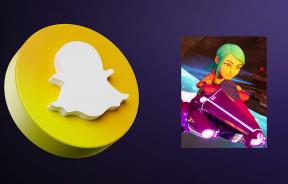Hvordan laste ned GIF fra Pinterest
Miscellanea / / December 02, 2021
Tidligere styrte emojier verden, nå GIF-er og memer har tatt over dem. GIF-er er spennende for en samtale blir løftet hvis du legger en til den. Og de fortjener æren for at GIF-er er så mye bedre til å uttrykke følelsene våre.

I likhet med andre sosiale nettverkssider og chat-apper, støtter til og med Pinterest GIF. Pinterest er et nettsted for bildeoppdagelse hvor du finner ideer til hjemmeinnredning, oppskrifter, stilinspirasjon, DIY-prosjekter og mye mer.
Å legge til en GIF på Pinterest legger frem mer informasjon i motsetning til et statisk bilde. Du kan lage GIF-er for DIY-prosjektene dine eller vise alle sider av en pute ved å bruke en GIF, som ellers er oppnåelig ved å legge til flere bilder.
Men hva om du liker en GIF på Pinterest? Hvordan laster du det ned? Det er det vi skal vise deg her. I dette innlegget vil vi fortelle deg hvordan du laster ned GIF-er fra Pinterest på din PC og mobil.
La oss komme i gang.
Last ned GIF fra Pinterest på mobiltelefoner
Det er to måter å gjøre det på:
1. Bruke Native Download-knappen
Trinn 1: Naviger til GIF-en du vil laste ned.
Steg 2: Trykk på ikonet med tre prikker øverst og velg Last ned bilde fra menyen.


Du vil få et varsel nederst som indikerer etter at bildet er lagret. Åpen galleriet ditt eller kamerarull, og du finner den nylig nedlastede GIF-en der.

Morsomt faktum: GIF-standard ble utgitt 28. mai 1987.
Også på Guiding Tech
2. Last ned fra GIF-nettstedet
Noen ganger mangler nedlastingsknappen fra GIF-en, eller nedlasting av GIF-en ved å bruke metoden ovenfor spiller den ikke av. Det betyr at den ikke er animert og oppfører seg som en JPG eller PNG. For slike situasjoner må du besøke nettstedet som inneholder GIF-en for å laste den ned.
Merk: Følgende metode lar deg også laste ned videoer fra Pinterest på mobiltelefonen.
Her er trinnene:
Trinn 1: Åpne GIF-en eller videoen på Pinterest som du vil laste ned på telefonen.
Steg 2: Trykk på Besøk-knappen under GIF-en. Pinterest tar deg til GIF-nettstedet.

Trinn 3: Trykk og hold på GIF-en. Hvis du får et Last ned eller Lagre bilde-alternativet, trykk på det, ellers trykk på ikonet med tre prikker og velg Åpne i nettleseren.


Trinn 4: Når du er i en nettleser, trykker du og holder inne GIF-en til en meny vises. Trykk på Last ned bilde.

Forhåpentligvis vil appen laste ned GIF på mobiltelefonen din.
Last ned GIF fra Pinterest på datamaskinen
Her er hva du må gjøre.
Trinn 1: Åpne GIF-en du vil ha på datamaskinen
Steg 2: Klikk på ikonet med tre prikker over GIF-filen og velg Last ned bilde fra menyen.

Hvis nedlastingsknappen av en eller annen grunn mangler, må du ta hjelp av nettstedet. For det, klikk på GIF-lenken.

Du vil bli ført til nettstedet som er vert for GIF-en. Høyreklikk her på GIF-en og velg Lagre bilde som... fra menyen. Sørg for at filtypen er .GIF. I noen tilfeller vil du ha alternativet Last ned video.

Morsomt faktum: Den vanligste måten å uttale GIF på er med en hard G som i ordet gave og ikke jif.
Også på Guiding Tech
Bonustips: Last opp GIF-er på Pinterest
Nå som du vet hvordan du laster ned GIF-er, vil man også publisere GIF-er på Pinterest. Dessverre fungerer ikke opplasting av GIF-er fra mobilapper. Du må bruke en datamaskin for å publisere GIF på Pinterest-kontoen din.
Legg til GIF-er på PC
Hvis du har en GIF-fil tilgjengelig på din PC, følg disse trinnene for å legge den til.
Trinn 1: Logg på Pinterest-kontoen din og klikk på legg til-ikonet nederst. Velg Opprett en pin fra menyen.

Steg 2: Dra og slipp GIF-en på pin-opprettingsskjermen eller last den opp fra datamaskinen.

Trinn 3: Når GIF-en begynner å spille på neste skjerm, beskriv GIF-en og velg et brett for pinnen. Til slutt trykker du på Lagre-knappen.

Legg til GIF-er fra nettstedet
For å legge til GIF-er fra tredjeparts nettsteder som f.eks GIPHY, sjekk disse trinnene:
Trinn 1: Klikk på legg til-ikonet på Pinterest og velg Lag en PIN-kode.

Steg 2: Klikk på alternativet Lagre fra nettsted.

Trinn 3: Lim inn enten nettstedslenken til GIF-en eller en direktelenke til GIF-en og trykk på den lille pilen ved siden av boksen. Alternativt kan du trykke på Enter-tasten på tastaturet.

Trinn 4: Pinterest vil begynne å lete etter tilgjengelige bilder og GIF-er på nettstedet. Klikk på GIF-en du vil velge og klikk på Legg til i Pin-alternativet.

Trinn 5: Til slutt, legg til en beskrivelse og velg brettet for pinnen etterfulgt av å trykke på Lagre-knappen.

Også på Guiding Tech
Emojis vs GIF-er
Saken med emojis er at de er forvirrende. Den samme emojien kan ha flere betydninger for forskjellige mennesker. For eksempel, å legge til en tunge-emoji på slutten av en tekst endrer helt betydningen. Emojis er skadelige i den grad de er nå dukker opp i rettssaker på grunn av forskjellen i betydninger oppfattet av avsender og mottaker.
Heldigvis er GIF-er fri for slike farlige effekter fordi de bare formidler en enkelt mening. Lenge leve GIF-er.
Liker du GIF-er? Gi oss beskjed i kommentarene nedenfor.
Neste: Er du en vanlig Pinterest-bruker? Sjekk deretter disse Pinterest-tavletipsene og -triksene som vil ta opplevelsen din til et nytt nivå.